サイト運用効率化の秘訣!
更新ミスを防ぐチェックツール活用法
目次
Webサイトの更新作業では、思わぬミスがトラブルにつながることがあります。
- 画像が正しく表示されない
- リンク切れでユーザーが迷う
- 誤字や表記ゆれで信頼が低下
こうしたミスは、サイトの信用やユーザー体験に直結します。
そこで活用したいのが 便利な自動チェックツール です。
これを使えば、更新前に問題を洗い出し、効率よく修正できます。
今回は、Webサイト更新に役立つチェックツールと 導入・利用方法をわかりやすく解説します。
1. リンク・画像チェックに便利なツール
Screaming Frog SEO Spider
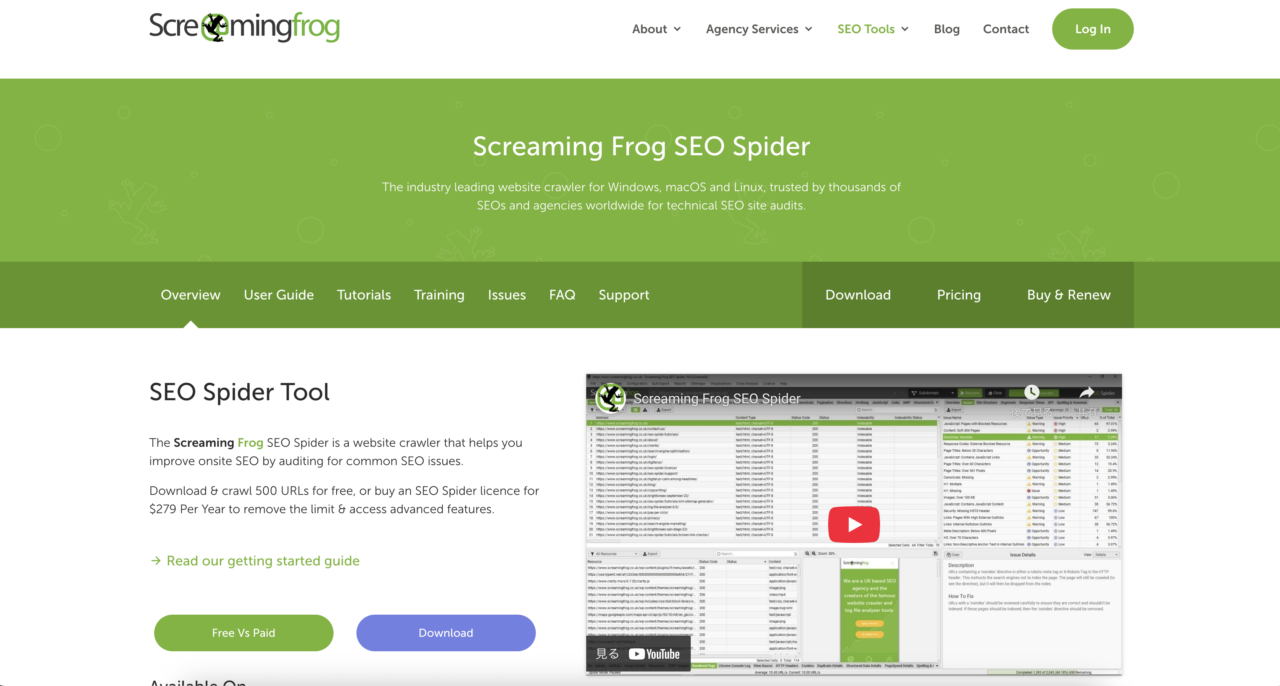
- できること:リンク切れ、画像チェック、サイト構造の可視化
- 特徴:サイト全体をクロールしてレポートを生成。大規模サイトでも高速にチェック可能
- 料金:無料版あり(クロール500URLまで)、有料版で制限解除
- 利用方法:
- 公式サイトからダウンロード
- URLを入力してサイトをクロール
- レポートでリンク切れ・画像漏れを確認
Broken Link Checker(WordPress)
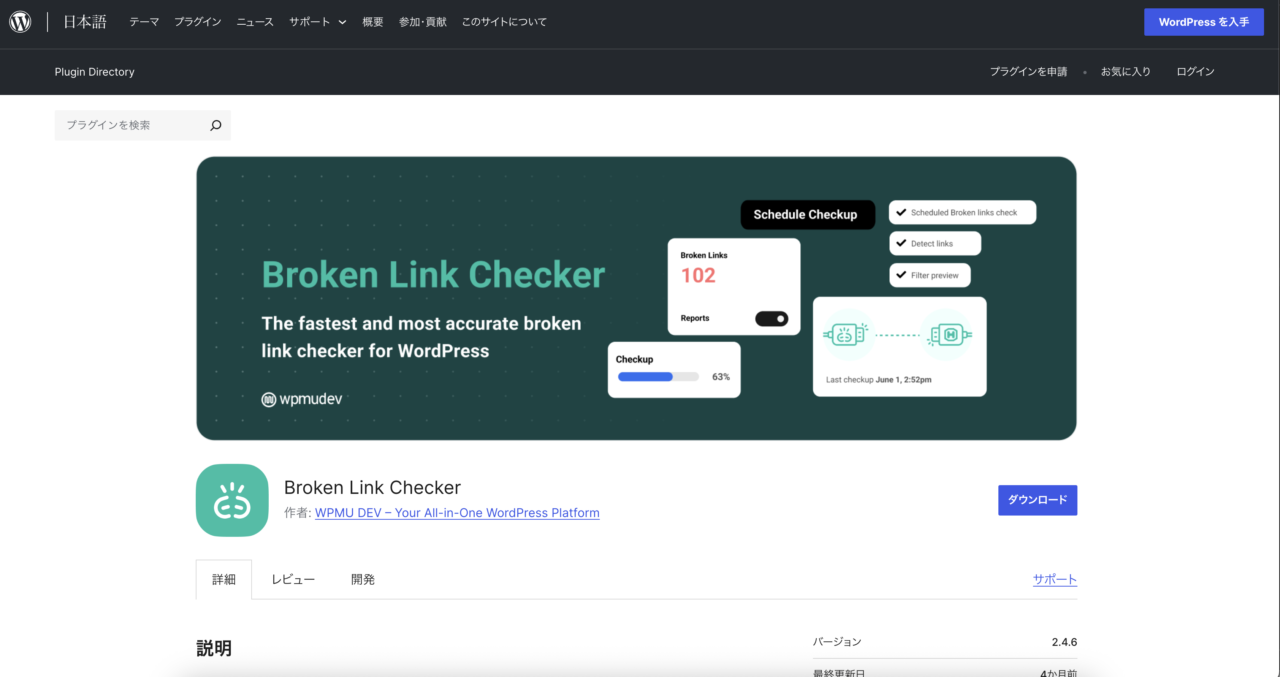
- できること:リンク切れの自動検出
- 特徴:CMS内で更新時に自動通知。修正も管理画面から簡単
- 料金:無料プラグイン
- 利用方法:
- WordPress管理画面 → プラグイン → 「Broken Link Checker」を検索
- 有効化 → 設定で通知方法を指定
- 結果はダッシュボードで確認
2.文章・誤字チェックツール
Grammarly
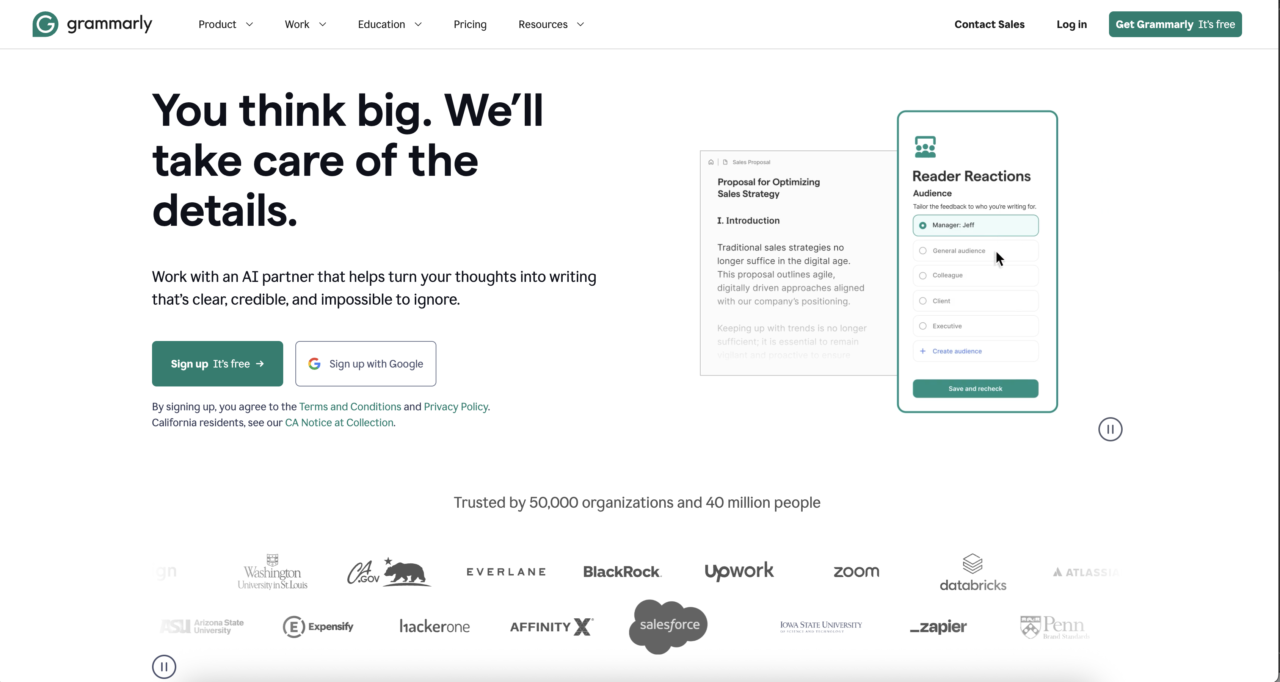
- できること:誤字脱字、文法、表記揺れのチェック
- 特徴:ブラウザやCMSに統合可能。英語サイトで強力
- 料金:無料版あり(基本チェック)、有料版で文法・スタイル・語彙改善まで対応
- 利用方法:
- 公式サイトでアカウント登録
- ブラウザ拡張やCMS連携
- 投稿ページやエディタで文章を入力すると自動チェック
LanguageTool
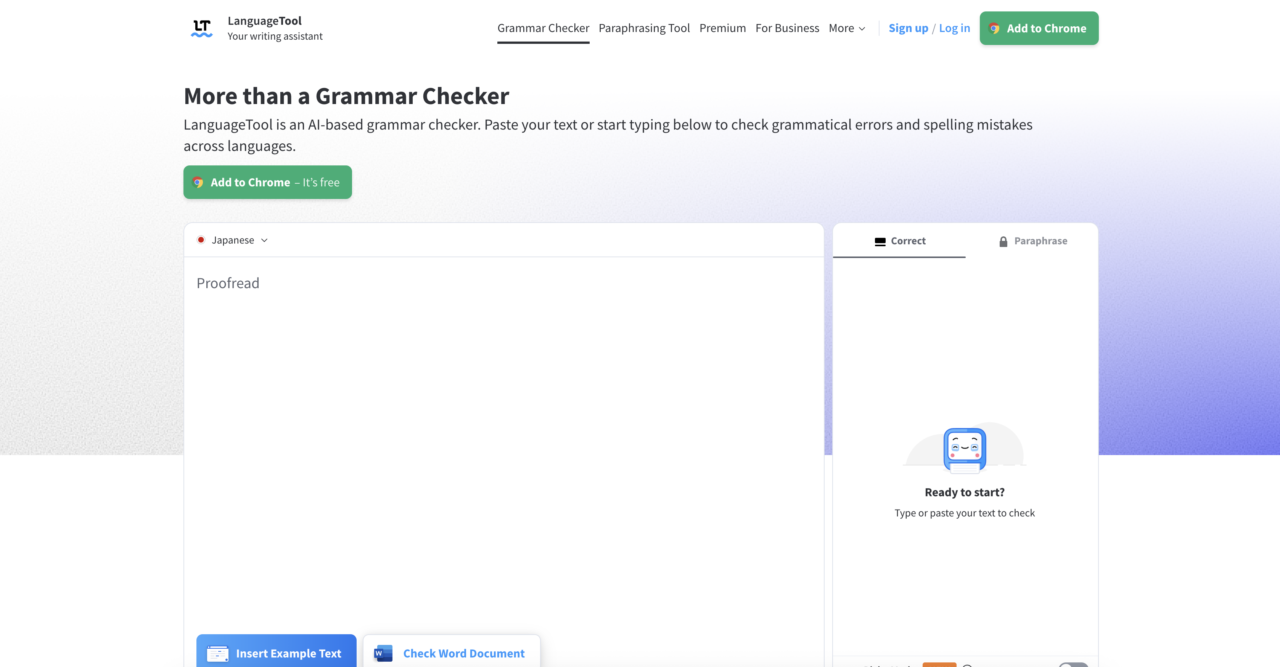
- できること:日本語・英語の誤字脱字チェック
- 特徴:多言語対応、CMSやブラウザで簡単に使用可能
- 料金:無料版あり、有料版で文字数・機能制限解除
- 利用方法:
- 公式サイトにアクセス
- ブラウザ拡張またはデスクトップアプリで文章をチェック
ProWritingAid
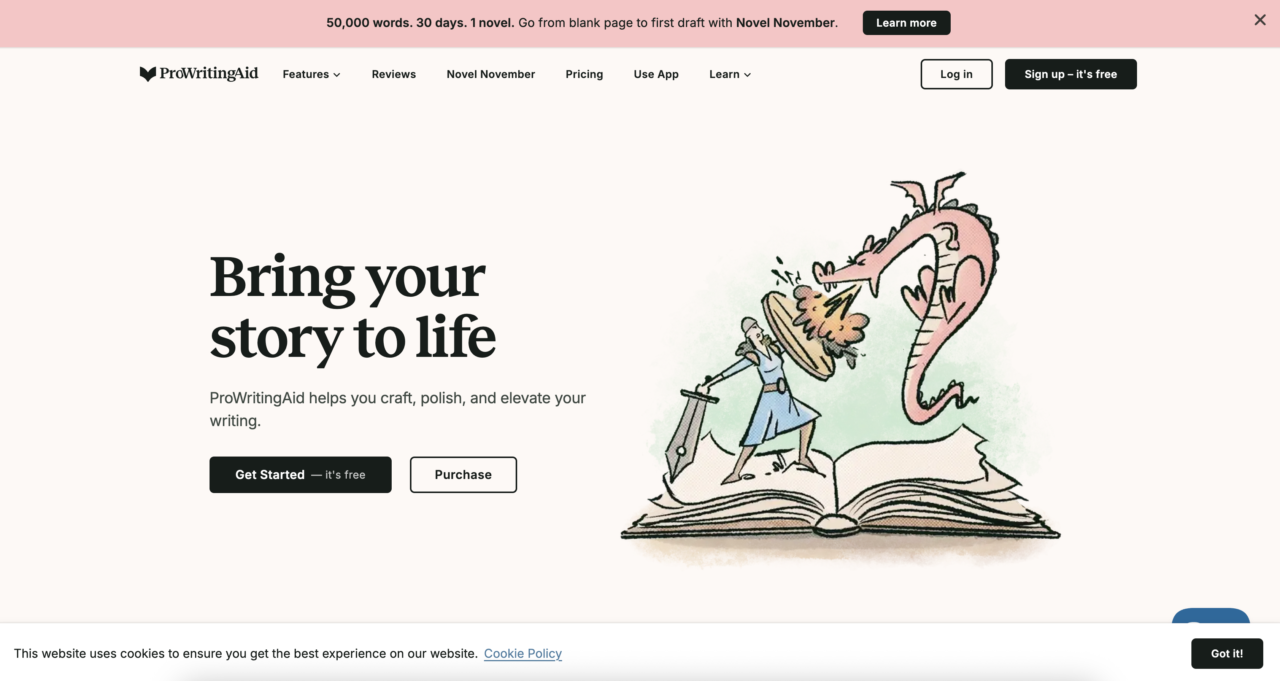
- できること:文法チェック、表現改善、文章構造分析
- 特徴:長文記事やブログの質向上に最適
- 料金:無料版あり(機能制限)、有料版で全文チェックや詳細分析可能
- 利用方法:
- 公式サイトでアカウント登録
- ブラウザ拡張またはデスクトップアプリで文章をチェック
3. アクセシビリティ・品質チェックツール
Siteimprove
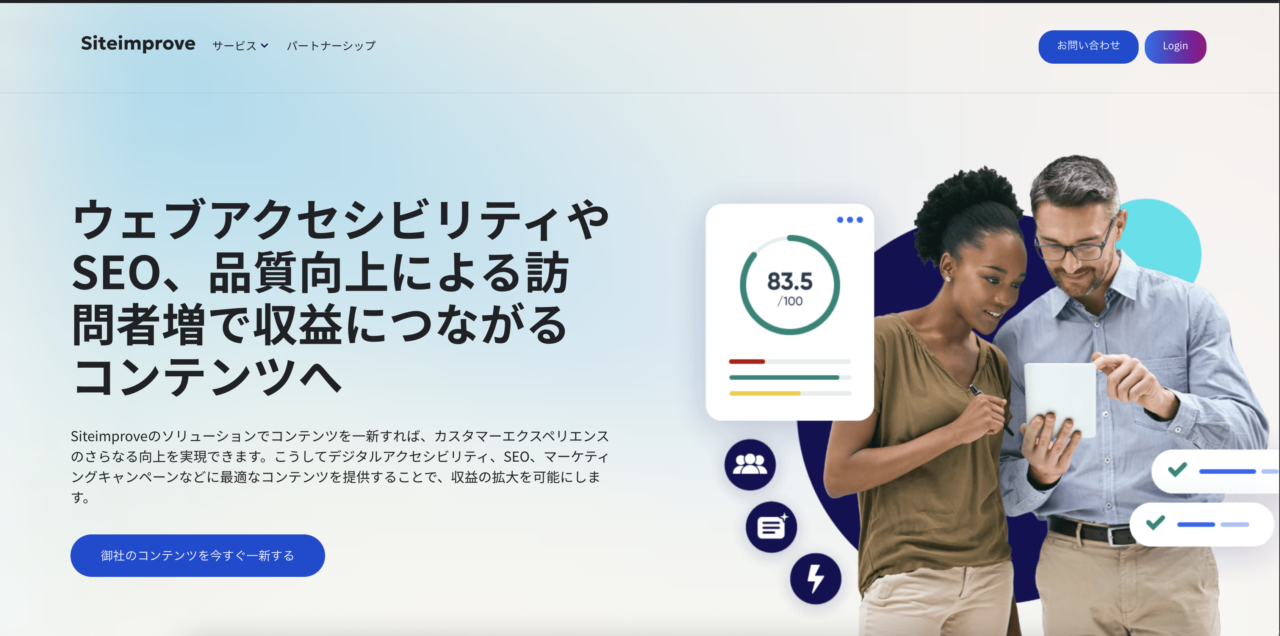
- できること:リンク・誤字チェック、アクセシビリティ診断、SEO分析
- 特徴:Webサイト品質管理の総合ツール。定期レポートも可能
- 料金:有料(無料トライアルあり)
- 利用方法:
- 公式サイトで契約
- Webサイトを登録
- ダッシュボードで自動分析結果を確認
Lighthouse(Google Chrome)
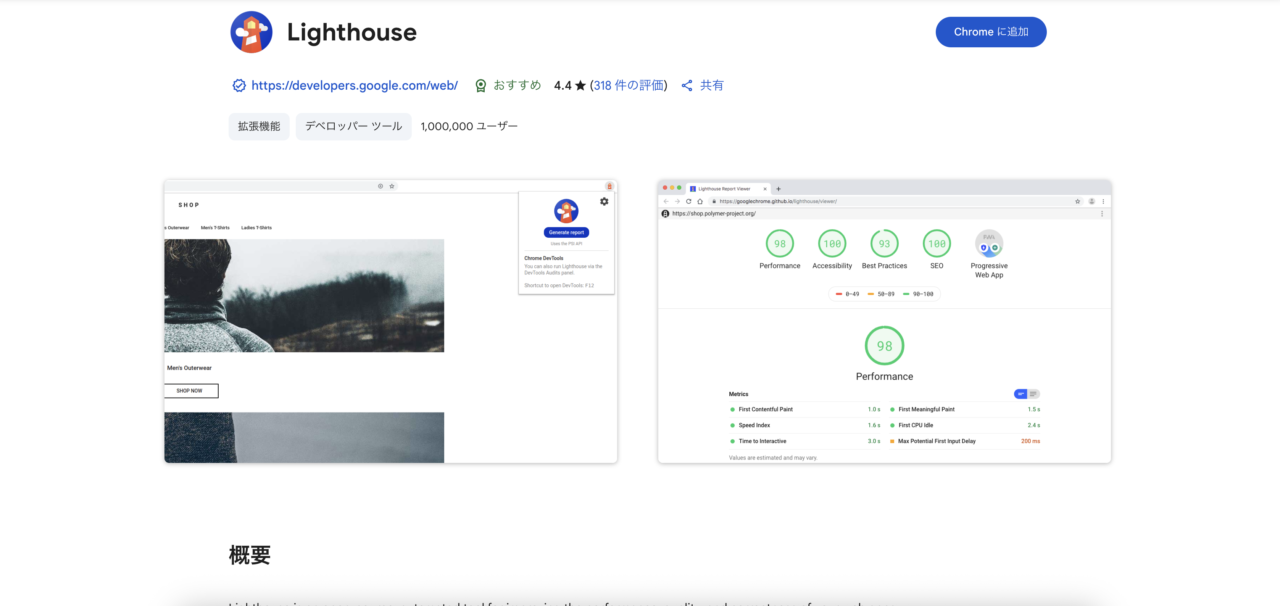
- できること:パフォーマンス、SEO、アクセシビリティの自動評価
- 特徴:Chromeブラウザからワンクリックで実行
- 料金:無料
- 利用方法:
- Chromeで対象ページを開く
- デベロッパーツール(F12) → Lighthouseタブ
- 「Generate report」をクリック
まとめ
Webサイトの更新では、リンク切れや画像漏れ、誤字などの小さなミスが、ユーザー体験やサイトの信頼に影響することがあります。
こうしたトラブルを防ぐためには、更新前のチェック体制を整え、作業フローを決めておくことが大切です。
今回紹介したツールを使ってチェックの習慣を取り入れるだけで、ミスを減らしチーム全体の作業もスムーズになります。
日々の更新を安心して進めるために、まずはツールを活用したチェックから始めてみましょう。
RECOMMEND
オススメ記事
POPULAR POSTS
人気の記事
















